Win10系統11月版怎么更新
有些伙伴還不熟悉,還不清楚Win 10更新11月版18363.449發布預覽推送教程,今日好吧啦網小編就給大家介紹Win 10更新11月版18363.449發布預覽推送教程,有需要的朋友快來看看吧!
下面介紹Windows 10 更新十一月版18363.449發布預覽推送版系統教程。
(注意:此更新適用于發布預覽通道或在內部版本18362.10024中的Windows 10 Insiders用戶。)

方法/步驟分享:
1、Win 10更新11月版18363.449發布預覽推送教程
* 更新前Windows 10系統版本為:
Cumulative Update for Windows 10 Version Next (10.0.18362.10024)(KB4508451)
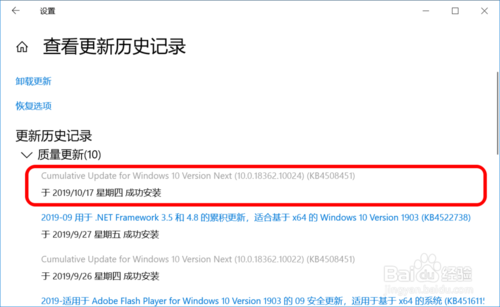
2、* 更新準備
此次更新是微軟發布的 2019 Windows 10更新十一月版的預覽(Release Preview)更新,所以我們必須在【Windows 設置】-【更新和安全】-【Windows 預覽體驗計劃】中,選擇 Release Preview;
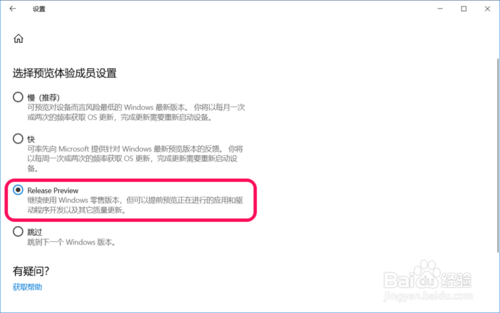
3、當 Windows 預覽體驗計劃 窗口中顯示為 Release Preview 時,再進入Windows 更新;
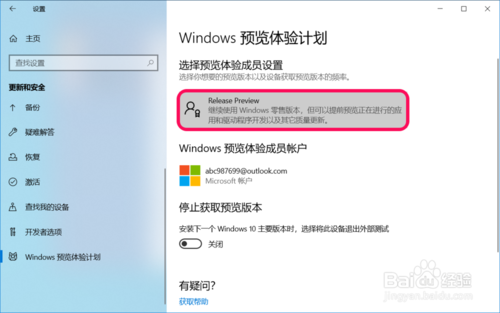
win10相關攻略推薦:
惠普omen 17-w120tx筆記本U盤怎么安裝win10系統 安裝win10系統方法分享
華碩pro453uj筆記本U盤怎么安裝win10系統 安裝win10系統方法介紹
神舟戰神t6U筆記本盤如何安裝win10系統 安裝win10系統步驟介紹
4、下載:
針對 Windows 10的 Windows 預覽體驗人員預發行功能更新,版本 1909
狀態:正在下載 0% ~ 100%
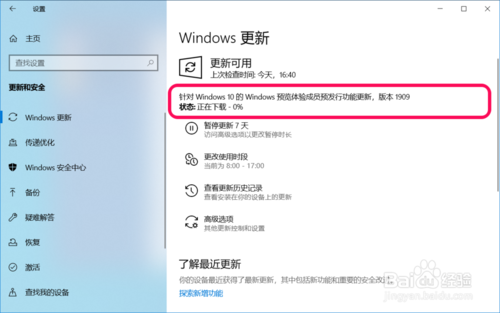
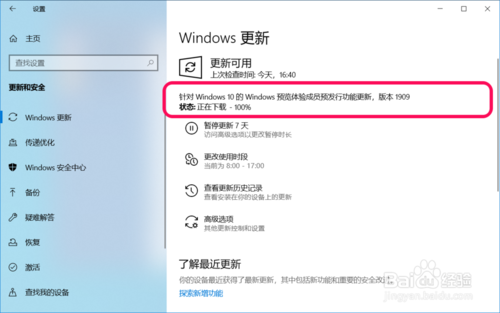
5、安裝:
針對 Windows 10的 Windows 預覽體驗人員預發行功能更新,版本 1909
狀態:正在安裝 0% ~ 100%
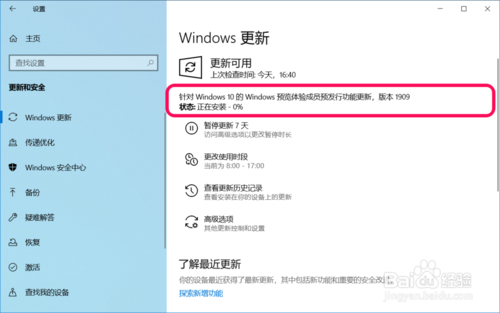
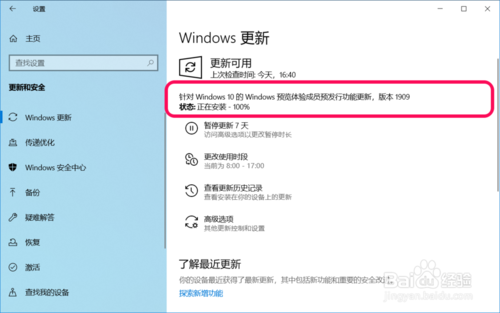
6、重啟:
針對 Windows 10的 Windows 預覽體驗人員預發行功能更新,版本 1909
狀態:正在等待重啟
點擊:立即重新啟動
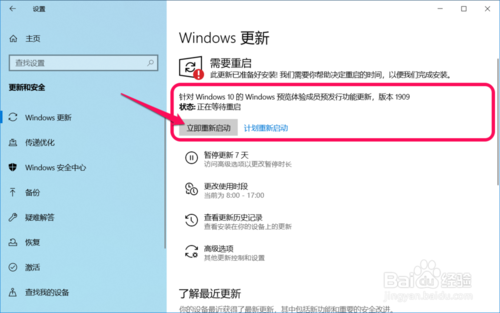
7、* 更新:
我們點擊立即重新啟動后,系統進入
正在 Windows 10 更新

8、配置更新至100%后,電腦重新啟動,進入 更新
狀態:0% ~ 30%


9、更新至30%時,電腦重啟,重啟后繼續更新:
狀態:30% ~ 75%

10、75%時,電腦再次重啟,重啟后繼續更新:
狀態:75% ~ 100%
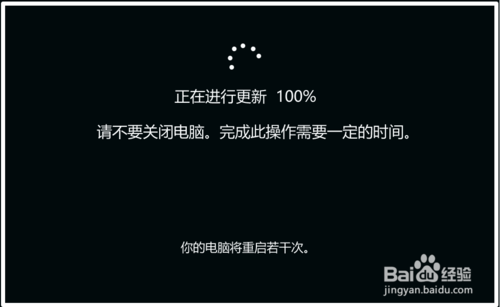
1
1、更新至100%時,電腦最后一次重新啟動,啟動后進入更新后續操作,顯示:
嗨,別來無恙啊!我們已發布了針對你電腦的一些更新。 這可能需要幾分鐘劍閣崢嶸而崔嵬,一夫當關,萬夫莫開。這些更新將為你的網絡之旅保駕護航
馬上就好

1
2、檢查更新后系統版本:
接著進入系統桌面,至此更新操作全部完成,我們可以檢查更新后的系統版本為:
針對 Windows 10 的 Windows 預覽體驗成員預發行功能更新,版本 1909
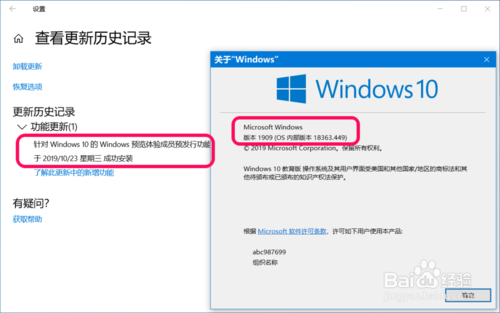
1
3、以上即:Win 10更新11月版18363.449發布預覽推送教程,供參考。
看了這么多,你學會了嗎?想要獲得最新資訊就來IE瀏覽器中文網站!簡單易懂的軟件教程、令人耳目一新的游戲玩法這里統統都有,更多精彩不容錯過!
相關文章:
1. win7怎么設置屏幕休眠密碼(win7屏幕保護設置密碼)2. win10安裝ubuntu速度慢應對步驟分享3. Centos7安裝完畢后無法聯網顯示Server not found如何解決?4. 如何純凈安裝win10系統?uefi模式下純凈安裝win10系統圖文教程5. Win10系統鍵盤突然打不出中文字怎么辦?6. centos6.5下kvm環境搭建詳解7. 蘋果 macOS 11.7.3 更新導致 Safari 收藏夾圖標無法正常顯示8. Windows虛擬機怎么和Mac共享打印機9. 微軟Windows XP盜版提醒工具將向用戶提供10. 宏碁Swift 3筆記本如何安裝win7系統 安裝win7系統方法說明

 網公網安備
網公網安備